在 Excel 中创建实际与目标图表
在日常工作中,我们经常为特定时间段(如月、季度、年等)设定目标,然后根据实际完成情况来衡量是否达成了这些目标。为了直观地比较实际值与目标值并显示差异,实际与目标图表是您的最佳选择。本文提供了一个分步指南,展示如何在 Excel 中创建实际与目标图表,以将实际值与预设目标进行对比。

目标值以条形表示 目标值以线条表示
在 Excel 中创建实际与目标图表并将目标值显示为条形
在 Excel 中创建实际与目标图表并将目标值显示为线条
使用强大的工具轻松创建实际与目标图表
下载示例文件
视频:在 Excel 中创建实际与目标图表
在 Excel 中创建实际与目标图表并将目标值显示为条形
如果要创建实际与目标图表并将目标值以条形显示,请按照以下步骤操作。
1. 假设您有以下数据范围,用于创建实际与目标图表。

2. 选择整个表格数据,然后点击 插入 > 插入柱状图或条形图 > 簇状柱形图。

接着会生成一个簇状柱形图,如下方截图所示。

3. 右键单击“实际”系列(在此案例中,它们是橙色的柱子),然后从右键菜单中选择 设置数据系列格式。
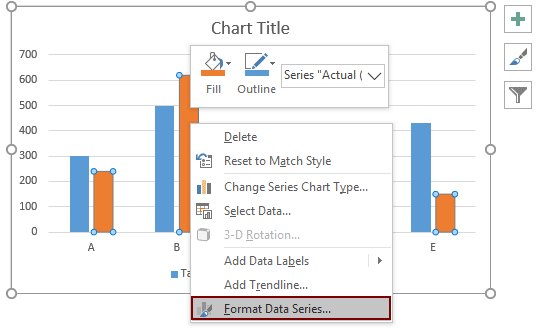
4. 此时,“设置数据系列格式”窗格会显示在 Excel 的右侧。您需要按以下步骤配置:

5. 从图表中移除次坐标轴。

6. 接下来您可以调整图表中的其他元素,例如:
现在,实际与目标图表已完成。在此案例中,目标值以柱形显示。

在 Excel 中创建实际与目标图表并将目标值显示为线条
本节将向您展示如何创建实际与目标图表,并将目标值以线条形式显示,如下方截图所示。

同样以相同的表格数据为例。请参见截图:

1. 选择整个表格数据,然后点击 插入 > 插入柱状图或条形图 > 簇状柱形图。

2. 创建了簇状柱形图后,右键单击“目标”系列(此处为蓝色柱子),然后从上下文菜单中点击 更改系列图表类型。

3. 在“更改图表类型”对话框中,在“目标”行的下拉列表中选择 带标记的折线图,然后点击 确定 保存更改。

此时图表显示如下方截图所示。

4. 右键单击“目标”系列,然后从右键菜单中选择 设置数据系列格式 。

5. 在弹出的“设置数据系列格式”窗格中,请按以下步骤配置:

此时图表显示如下方截图所示。

6. 接下来您可以调整图表中的其他元素,例如:
现在已在 Excel 中创建了实际与目标图表,并且目标值以线条形式显示。

在 Excel 中轻松创建实际与目标图表
Kutools for Excel 的 目标与实际图 功能可以帮助您通过几次点击即可在 Excel 中创建实际与目标图表,并将目标值显示为柱形或线条,如下方演示所示。立即 下载并试用! 30-天免费试用
下载示例文件
视频:在 Excel 中创建实际与目标图表
最佳的办公生产力工具
Kutools for Excel - 助您脱颖而出
| 🤖 | Kutools AI 助手: 基于智能执行革新数据分析:智能执行 | 生成代码 | 创建自定义公式 | 分析数据并生成图表 | 调用Kutools函数… |
| 热门功能:查找、突出显示或标记重复项 | 删除空行 | 合并列或单元格而不丢失数据 | 无公式四舍五入 ... | |
| 超级VLookup:多条件 | 多值 | 跨多表 | 模糊查找... | |
| 高级下拉列表:简易下拉列表 | 级联下拉列表 | 多选下拉列表... | |
| 列管理器: 添加指定数量的列 | 移动列 | 切换隐藏列的可见性状态 | 比较列以 选择相同和不同的单元格 ... | |
| 精选功能:网格聚焦 | 设计视图 | 增强编辑栏 | 工作簿与工作表管理器 | 资源库(自动文本) | 日期提取 | 合并工作表 | 加密/解密单元格 | 按列表发送电子邮件 | 超级筛选 | 特殊筛选(筛选粗体/斜体/删除线...) ... | |
| 顶级15个工具集:12 种文本工具(添加文本,删除特定字符 ...) | 50+ 种图表 类型(甘特图 ...) | 40+种实用 公式(基于生日计算年龄 ...) | 19 种插入工具(插入二维码,从路径插入图片 ...) | 12 种转换工具(小写金额转大写,汇率转换 ...) | 7 种合并与拆分工具(高级合并行,拆分Excel单元格 ...) | ... 及更多 |
Kutools for Excel拥有超过300项功能,确保您需要的功能只需一键即可实现...
Office Tab - 在Microsoft Office(包括Excel)中启用标签式阅读和编辑
- 一秒内在数十个打开的文档之间切换!
- 每天为您减少数百次鼠标点击,告别鼠标手。
- 当查看和编辑多个文档时,您的生产力提高50%。
- 为Office(包括Excel)带来高效的标签页,就像Chrome、Edge和Firefox一样。
